Réglage des émulateurs et les "clés"
(Remarque: Cette option est recommandée comme une orientation lors du montage dans ce mode de réalisation peut être quelques difficultés, il est donc conseillé d'utiliser le numéro de l'option 2.)
REPEAT !!! Pour crétins !!!!
SI VOUS DÉCIDEZ DE LIRE CETTE OPTION, mais rien n'a été entendu, il suffit d'aller à l'option №2 (il est en dessous du texte!) Et pas baisé ... ces cerveaux !!!
Ce qui devrait effectuer l'émulateur (fonctions):
Tout d'abord, devenir notre propre serveur, et votre Dreambox:
1. Lisez la carte, que nous avons installé dans le lecteur de carte interne (s) dreambox puits (ou phoenix).
2. Donner aux clients un accès (mot de passe, nom de connexion, port, etc.) à cette carte pour regarder la télévision (le client sera notre même votre Dreambox si nous voulons toujours regarder la télévision, et d'autres récepteurs, si vous - le propriétaire et donne kartsharinga autres heureux d'utiliser votre carte).
En second lieu, contenir quelque part des informations sur:
3. Server installé sur notre Dreambox-e (nous avons besoin de savoir comme un client qui exécute notre même carte).
4. récepteurs à distance des serveurs / de partagerUne qui nous fournissent l'accès à leurs cartes.
Troisièmement, pour devenir un client complet et:
5. Utilisez votre propre serveur avec la carte pour regarder la télévision (et encore pour commencer la lecture).
6. Utilisation à distance Récepteurs / serveurs pour regarder la télévision (si nous avons décidé de kartsharing).
Quatrièmement,
7. Utilisez les "clés" pour les canaux "jailbreakés".
Emulateurs il un nombre suffisant newcamd, Camd3, newcs, mgcamd, radegast etc.
Certains d'entre eux effectuent toutes les fonctions ci-dessus dans le complexe, tandis que d'autres sont plus spécialisés.
J'aime plus:
- Newcs (remplit les fonctions 1 et 2), rassharivat il permet un grand nombre de codages et
- Mgcamd (fonction 5, 6 et 7) il peut le faire reconnexion lorsque la connexion est interrompue, travaille avec softcam et plus encore.
Essentiellement, ils utilisent Camd3, mais je ne vais pas écrire à ce sujet, parce que Je ne me
Alors, téléchargez spécialement préparé pour vous la distribution (09.03.06) http // :! Pokotsno net_ego_uzhe.kom
La structure du dossier dans la distribution correspond à la structure Dreambox puits.
Exécutez le DCC (Dreambox Control Center).
1. Installez le serveur de travailler avec une carte (fonction 1)
Dans la distribution de dossier téléchargé / var / bin est newcs binaires. Déplacez-le hors de la fenêtre de droite (ordinateur) vers la gauche (Dreambox). Cliquez dessus avec le bouton droit de la souris et sélectionnez l'attribut 755. Si vous le faites, ne fonctionnera pas non.
Tout - serveur est installé. Maintenant, il est nécessaire de permettre l'accès des clients (aussi pour d'autres récepteurs pour nous).
À l'avenir, lorsque le besoin se fait sentir newcs mise à niveau, vous téléchargez une nouvelle distro de toute ressource publique.
Pour les distributions Gemini (émulateurs, plugins et add-ons) sont emballés dans des fichiers avec l'extension .bz2, qui se confortablement installé sur le récepteur à partir du dossier / tmp.
Je préfère encore utiliser .zip, parce dans cette mise à jour comme aller un peu plus tôt.
On trouve dans le dossier de distribution / bin, déposer «newcs.ppc», renommez-le «newcs» et de mettre dans le répertoire / var / bin dossier Dreambox au lieu de celui existant. Vérifiez l'attribut de la 755!
Ne pas utiliser des fichiers avec des noms différents, par exemple, «newcs_1.11», etc., sinon le script ne fonctionnera pas (voir. Ci-dessous).
2. Offrir aux clients d'accéder à leur propre serveur (fonction 2)
Dans le dossier de distribution / var / tuxbox / config newcs.xml trouver le fichier et copier dans le même dossier Dreambox.
Une fois que nous nous engageons à:
IP de notre Dreambox, que nous nous souvenons, 192.168.0.2
Notre port du serveur - 10000
Le nom de notre serveur - rêve
Connectez-vous pour vous le plus - hochu
Mot de passe pour vous le plus - smotret
Connectez-vous pour un autre récepteur qui peut accéder à votre serveur, - na
Le mot de passe pour un autre récepteur qui peut accéder à votre serveur, - vozmi
Le Conseil a ensuite modifier les noms d'utilisateur et mots de passe.
Alors, ouvrez le fichier et de voir:
Section, indiquant votre lecteur de carte:
<Périphérique>
...
</ Périphérique>
Il a enregistré le même port 10000:
<Newcamd_port> 10000 </ newcamd_port>
Il voit également le nom du lecteur de carte (any) avec votre carte:
<Nom> inférieure </ name>
<Node> / dev / SCI0 </ node>
Si nous avions un Dreambox 7000 ou tout autre, ayant pas un mais deux lecteur de carte, cette section serait compatible avec le kartoprimniku inférieur.
Pour le haut, nous avons ajouté une autre section:
<Périphérique>
...
</ Périphérique>
l'ajout d'un nouveau port, tels que 10001, et le nouveau nom et le symbole:
<Nom> supérieure </ name>
<Node> / dev / SCI1 </ node>
Nous descendons ci-dessous.
Nous voyons <newcamdserver> et juste en dessous:
<Nom> rêve </ name>
Ceci est le nom de notre serveur.
Voir la section:
<Utilisateur>
...
</ User>
Cette information sur le client, qui a le droit de demander à la carte sur votre serveur.
Nous voyons un login et mot de passe, nous avons donné à lui-même:
<Nom> hochu </ name>
<Mot de passe> smotret </ password>
En plus de marquer le lecteur de carte, à laquelle nous fournissons un accès
<Autoriser> inférieure </ permettre>
Si nous avions un Dreambox 7000, etc., nous ajoutons une autre ligne:
<Autoriser> supérieure </ allow>
Donc, vous vous êtes donné l'accès. Excellent!
Ceci est suivi par une autre section:
<Utilisateur>
...
</ User>
Nous apprenons le nom d'utilisateur et mot de passe pour un autre récepteur qui utiliseront nos serveurs (notre carte):
<Nom> na </ name>
<Mot de passe> vozmi </ password>
Et le lecteur de carte d'identification
<Autoriser> inférieure </ permettre>
Eh bien, tout le monde - clients l'accès dan!
Je vous conseille de donner à d'autres récepteurs logins et mots de passe sont différents. Peu ils se disputèrent et veulent se déconnecter du serveur. Déconnecter, et d'autres seront en mesure de continuer à regarder.
Le nombre de sections est illimité.
Lines Limited <! - -> Server ne peut pas être lu - écrivez ce que vous voulez.
Pour l'amour de Dieu! Ne pas écrire onctuosité.
3. Maintenant, notez les informations, ce qui est notre serveur (fonction 3). Bientôt, nous allons devenir un client.
Dans le dossier de distribution / var / tuxbox / config newcamd.conf trouver le fichier et copier dans le Dreambox et ce dossier.
Ouvert:
CWS = 192.168.0.2 10000 hochu smotret 01 02 03 04 05 06 07 08 09 10 11 12 13 14 lan Les au rêve
Les lignes marquées par "#" ne peuvent pas être lus. Le signe peut être mis ou supprimer.
Maintenant, nous savons tout sur nos serveurs.
4. Maintenant, notez les informations, où les récepteurs distants / serveurs "ihnimi" cartes, à partir de laquelle nous obtenons les services de partage de carte, comme leur client (fonction 4). Bientôt, nous allons voir leur client.
Nous sommes d'accord.
1 Le serveur nous a donné suite à votre contact pour se connecter à lui:
Serveur IP - 192.168.0.9
Port - 200
Mot de passe - shara
Connexion - vara
Nom shara1
Le serveur se trouve dans une autre pièce, qui est, - lan
Server 2 nous a donné ci-dessous vos coordonnées pour s'y connecter:
Adresse du serveur - sovesti.sovsem.net
Port - 3000
Mot de passe - gadskiy
Connexion - papa
Nom shara2
Le serveur est dans l'Internet, à savoir - wan
Bénéficiant newcamd.conf:
CWS = 15.151.151.1 200 shara vara 0102030405060708091011121314 lan shara1
CWS = sovesti.sovsem.net 3000 gadskiy papa 0102030405060708091011121314 wan shara2
Si vous «branchez» dans la ligne:
= 100 CWS_CONNECT_TIMEOUT
changer la valeur "100" vers le haut (dans mon GPRS est "10000")
Tous - nous avons terminé.
6. Maintenant, installez le client émulateur de se connecter via newcamd.conf à notre serveur, et udalennyi récepteurs / serveurs kartsharinga (fonctions 5 et 6).
Dans le dossier de distribution / var / bin est mgcamd binaire. Déplacez-le hors de la fenêtre de droite (ordinateur) vers la gauche (Dreambox). Cliquez dessus avec le bouton droit de la souris et sélectionnez l'attribut 755. Si vous le faites, ne fonctionnera pas non.
À l'avenir, lorsque le besoin se fait sentir mgcamd mise à niveau, vous téléchargez une nouvelle distro de toute ressource publique.
Pour les distributions Gemini (émulateurs, plugins et add-ons) sont emballés dans des fichiers avec l'extension .bz2, qui se confortablement installé sur le récepteur à partir du dossier / tmp.
Je préfère encore utiliser .zip, parce dans cette mise à jour comme aller un peu plus tôt.
On trouve dans le dossier de distribution / bin, déposer, comme «mgcamd» (il peut être «mgcamd_05_28» ou «mgcamd_1.00», etc., le renommer en «mgcamd» et mis dans la Dreambox / var / bin au lieu de l'existant. Vérifiez l'attribut de la 755!
Ne pas utiliser des fichiers avec des noms différents, par exemple, «mgcamd _1.00», etc., sinon le script ne fonctionnera pas (voir. Ci-dessous).
Maintenant, dans le dossier / var / keys trouver le fichier mg_cfg déplacer vers la Dreambox.
Tout - le client est installé.
Si le "colmatage" continue, le changement:
# Réseau ecm délai en secondes
# Defaut est 10
K: {5}
8. Dans le dossier de distribution / var / script, copiez le mgcamd_newcs_cam.sh script, sans lequel l'émulateur ne démarre pas. Cliquez dessus avec le bouton droit et choisissez 755.
Si vous regardez attentivement, vous verrez dans le «mgcamd» et déposer «newcs». Voilà pourquoi en utilisant nepereimennovannye «mgcamd_1.00» et «newcs_1.11» et ainsi de suite. Dans le répertoire / var / bin (voir. Ci-dessus), le script ne fonctionnera pas.
9. Maintenant, définissez les «clés» (fonction 7).
Dans le dossier / var / touches sont des touches pour mgcamd.
Ici, «entasser» sont «clés» et les fichiers de configuration pour Camd3 (si un peu de réflexion pour mettre uniquement les paramètres dans la config vous mettre) dans le dossier / var / SCCE - «touches» à newcamd.
Cliquez sur tout le bouton droit de la souris et choisissez 755. Si vous le faites, ne fonctionnera pas non.
En excès peut être enlevé. Désolé, je suis trop paresseux.
10. Allez dans le menu Dreambox: Paramètres> Blue-Panel.
Mettez "daw" sur «activer / désactiver Auto-Cam», cliquez sur «Auto-Cam Paramètres» et sélectionnez «mgcamd / NewCS».
Ensuite, la «sortie» à distance du clavier, sélectionnez le menu Dreambox (fenêtre «Blue-Panel») «Réinitialiser Cam actuelle».
À l'avenir, la fenêtre défi «Blue-Panel» est disponible en appuyant sur le panneau bleu.
Option numéro 2
Recommander tous les nouveaux arrivants, et pas seulement ...
Ceci est une option pour ceux qui ne travaillaient pas avec la première option, ou quelque chose ne fonctionne pas (par exemple, la carte ne fonctionne pas, ne commencez pas ali machines émulateurs), eh bien, soit saaaamyh paresseux!
Alors!
Tout d'abord supprimer tous installés avant émulateurs et les clés!
Pour ce faire, utilisez le menu drimboksa Blue Panel -> Extensions -> Désinstaller, ou aller via FTP et supprimer tout ce qui a été versé avant!
Téléchargement maintenant cette archive dans laquelle le fichier 4.
Ces fichiers sont:
mgcamd_1.22_070313.tar.bz2 - Version mgcamd 1.22 (29.05.2007)
newcs_1.20_061217.tar.bz2 - newcs la version 1.20 (29.05.2007)
mgcamd-config_1.00_060327.tar.bz2 - fichier de configuration pour mgcamd
newcs-config_1.14_060220.tar.bz2 - fichier de configuration pour newcs (25.10.2006)
Avec ces 4 fichiers, nous pouvons commencer!
Nous allons le rêve par FTP et le dossier / tmp / remplir mgcamd_1.22_070313.tar.bz2 le premier fichier, puis appuyez sur le Blue Panel -> Extensions -> Manuel d'installation, de rêve demande si nous voulons installer mgcamd_1.22_070313.tar.bz2, cliquez sur le vert bouton! Fait!
Un par une répétition de ce processus avec les fichiers
mgcamd_1.22_070313.tar.bz2, mgcamd-config_1.00_060327.tar.bz2 et newcs_1.20_061217.tar.bz2.
Il est conseillé de ne pas modifier la séquence et verser et mettre un seul fichier !!!
Après avoir installé le dernier fichier go Blue Panel -> Auto-Cam Setup, dans la liste de vypodayuschem choisir mgcamd-1.22 / NewCS-1.20, puis remplir le var touches clé du dossier / / / frais, au Panel Bleu et nazhiamem redémarrer Auto-Cam.
Dans le même temps la deuxième rangée du haut doit désactiver Auto-Cam, qui correspond au fait que l'ECU inclus. (Si elle dit activer Auto-Cam, vous devez d'abord cliquer sur l'élément et je changer pour désactiver Auto-Cam)
Tout agréable visionnement!
D' autres émulateurs.
Set Camd3
1. balançoire archive camd3.zip
il contient 2 fichiers
camd_3883_070218.tar.bz2 - archive auto-extractible de l'émulateur (29.05.2007)
Camd3-config_04.02.06_060204.tar.bz2 - archive auto-extractible des fichiers de configuration
2. Remplissez la première archive dans un dossier sur le rêve / tmp
3. Appuyez ensuite sur le Blue Panel -> Extensions -> Manuel d'installation, Rêve demande si l'on veut installer ce fichier, cliquez sur le bouton vert! Fait!
4. Remplissez la première archive dans un dossier sur le rêve / tmp
5. Appuyez ensuite sur le Blue Panel -> Extensions -> Manuel d'installation, Rêve demande si l'on veut installer ce fichier, cliquez sur le bouton vert! Fait!
6. télécharger le téléchargement global aucune touche pour Camd3, et nous avons mis dans le dossier approprié.
Informations complémentaires:
Répertoire des touches / fichiers - / var / keys / camd3.keys
Config / fichiers - / var / keys / camd3.conf camd3.config
Set evocamd
1. balançoire archive evocamd.zip
il contient 2 fichiers
evocamd_2.14_070205.tar.bz2 - archive auto-extractible de l'émulateur (29.05.2007)
evocamd-config_2.14_070128.tar.bz2 - archive auto-extractible des fichiers de configuration (29.05.2007)
2. Remplissez la première archive dans un dossier sur le rêve / tmp
3. Appuyez ensuite sur le Blue Panel -> Extensions -> Manuel d'installation, Rêve demande si l'on veut installer ce fichier, cliquez sur le bouton vert! Fait!
4. Remplissez la première archive dans un dossier sur le rêve / tmp
5. Appuyez ensuite sur le Blue Panel -> Extensions -> Manuel d'installation, Rêve demande si l'on veut installer ce fichier, cliquez sur le bouton vert! Fait!
6. télécharger le téléchargement global aucune touche pour evocamd, et nous avons mis dans le dossier approprié.
Informations complémentaires:
Répertoire des touches / fichiers - / var / keys / Autoupdate.Key Keylist.txt
Config / fichiers - / var / keys / camd_cfg
Set newcamd
1. balançoire archive newcamd.zip
il contient 2 fichiers
newcamd_6.10b_060512.tar.bz2 - archive auto-extractible de l'émulateur
newcamd-config-betad_6.02_050910.tar.bz2 - archive auto-extractible des fichiers de configuration
2. Remplissez la première archive dans un dossier sur le rêve / tmp
3. Appuyez ensuite sur le Blue Panel -> Extensions -> Manuel d'installation, Rêve demande si l'on veut installer ce fichier, cliquez sur le bouton vert! Fait!
4. Remplissez la première archive dans un dossier sur le rêve / tmp
5. Appuyez ensuite sur le Blue Panel -> Extensions -> Manuel d'installation, Rêve demande si l'on veut installer ce fichier, cliquez sur le bouton vert! Fait!
6. télécharger le téléchargement global aucune touche pour newcamd, et nous avons mis dans le dossier approprié.
Informations complémentaires:
répertoire Touches / fichiers - / var / (tuxbox) / SCCE / constantcw keylist PPUA rsakeylist tpscrypt
Config répertoire / fichiers - / var / tuxbox / config / newcamd / newcamd.conf cardserv.cfg betad.cfg
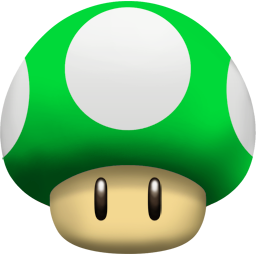

Commentaires
Commentant, gardez à l' esprit que le contenu et le ton de vos messages peuvent blesser les sentiments des gens réels, montrer du respect et de la tolérance à ses interlocuteurs, même si vous ne partagez pas leur avis, votre comportement en termes de liberté d'expression et de l' anonymat offert par Internet, est en train de changer non seulement virtuel, mais dans le monde réel. Tous les commentaires sont cachés à l'index, le contrôle anti - spam.